
他の7インチのUMPCのキーボードと比較しても、変則的なキーの配置とキーサイズとなるドンキ「NANOTE」。他のキーと比べて大きな主要キーのタイピングは、快適とはいかないまでも程々にタイピングできるのですが、英数・かなの切替が不便であり、句読点やDelete / Back Space キーなどでは誤タイピングが頻発します。このため、私がCHUWI MiniBookなどでも使用しているフリーソフトを利用し、キーの割当変更により誤タイピングを少しでも抑制できるよう対応してみました。
関連記事
MiniBookやOne Mix、UMPCの英数・かな切替がワンタッチで可能な2つのフリーソフトの組合せが快適すぎる
NANOTEの変則的なキー配置の事例
最初にNANOTEの変則的なキー配置の事例を記載します。
実測の主要キーのキーサイズは14mm、キーピッチは17mmと、7インチとしては小さくはないのですが、句読点などの右下の小さなキーのサイズは9mmであり、大量タイピングを行う私にとっては致命的。また、左上にある「英数・かな切替」はFnキーとの同時押しとなることも不便なものです(同時押しとなることは、他のPCでも同様です)。
▼以下のキーボードの写真は、上から順に7インチの「NANOTE」「One Mix 2S」「GPD Pocket」、8インチの「CHUWI MiniBook」。それぞれの実機レビューは以下です。なお、「NANOTE」の総合的な実機レビューは、ある程度使いこんだ 後日の投稿となります。
- One Mix 2S 実機の外観レビュー。精巧・精緻な造りも、キーボードはサイズ的に難あり
- GPD Pocket 実機の外観レビュー、質感の高さ・ディスプレイの鮮やかさは特筆もの
- CHUWI MiniBook、実機キーボードの使用感。一部の変則キーを除いては意外と快適、高速タイピングも可能





▲再び「NANOTE」のキーボードの写真ですが、上の写真でもわかるように、日本語キーボードであるがためのゴチャゴチャ感と、右上のDeleteキー、右下の句読点の変則的な位置が、大量タイピングでは特に非効率。また、左上の「英数・かな変換」のFnキーとの同時押しも煩わしいものです。そこで、以降に記載のとおり、下記のキーの割り当ての変更を行いました。
- 「Windows キー」のワンタッチで「英数切替」
- 「Altキー」のワンタッチで「かな切替」
- 「Back Space 上のキー」と、電源ボタン左の「Deleteキー」を入替
- 「句読点キー(ね、る、め)」と「ろ、◀、▼」キーを入替
1と2はフリーソフト「Alt IME」を、3と4はフリーソフト「Change Key」を使用しています。これにより、上記1~3は快適、4は慣れが必要であり、現在 大量タイピングにより検証中です。
英数・かな切替は「Alt IME」でワンタッチ対応
私は所有する全てのキーボードで同様に対応を行っていますが、英数・かなの切替をスペースキー両隣のAltにより行うことのできるよう設定するフリーソフトが「Alt IME」。Macの日本語キーボードで、スペースキーの左が「英数」、右が「かな」に切替できるのと同様に設定可能です。
通常の英語キーボードの場合、「英数・かな切替」は日本語キーボード以上に快適となり、私は好んで英語キーボードを利用しています。
ただし、NANOTEやCHUWI MiniBookなど、Altキーが一つしかない製品では、私の場合は使用しない「Windows」キーを「左Alt」に割当、一つしかない「Alt」を「右Alt」に割り当てています。ダウンロード先はこちらですがや使用方法については以下の記事を参照ください。英語キーボード・日本語キーボードの双方で利用できます。ちなみに、「Alt IME」の作者さんは日本の方です。


Change KeyによるDelete キーなどの入替
レジストリの変更をビジュアル的に行うフリーソフトであり、登録や初期化も簡単に行うことができます。Change Keyの使い方は以下に掲載していますので、あわせて参照ください。

▼Change Keyのダウンロード先。Windows 10対応と明記はありませんが、Windows 10でも利用できます。
▼上の画像で変更を行いたいキーを選択すると、2番目の画像が表示されます。2番目の画像の左上に「Win 左をどのキーに変更しますか?」とのメッセージがありますが、Alt IMEの使用を前提に「Alt 左」キーを選択します。全てのキーの入替後に「登録」を押下し、PCを再起動すると設定完了。
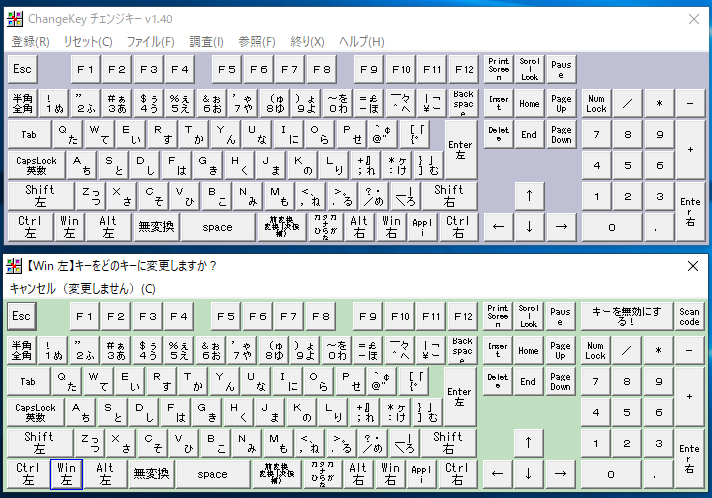
▼赤いキーが割当変更済のもの。
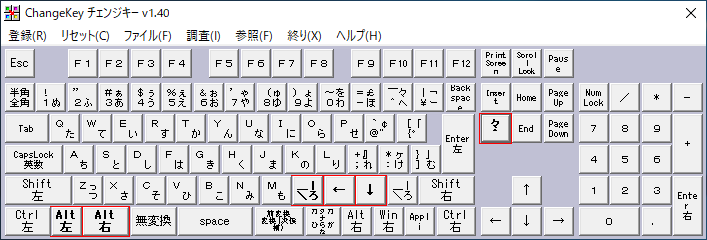
まとめ
7インチの小さな「NANOTE」のタイピングを、何とか快適にすべく導入したフリーソフト。英数・かな切替やDeleteキーの割当の変更により、これらのキーの利用は快適なのですが、やはり他の7インチ UMPCと同様に、7インチではメール文章のタイピングならば苦にならない程度。現在、試行錯誤中ですが、サイト記事編集の3,000字程度のタイピングでも快適な8インチと比べると、長文はかなり厳しくなります。
▼ディスプレイの視野角も良好な ドンキ「NANOTE」ですが。ここは日本語キーボードにこだわらず、英語キーボードでもよかったのでは、と思います。




コメント